Привет всем! Сегодня мы поговорим о том – как подключить системный блок к телевизору. Сразу нужно подумать, а что именно вы хотите от этого подключения. Если вы хотите смотреть какие-то фильмы, сериалы, мультики, то лучше воспользоваться другими способами на подобии DLNA — это такая штука, которая позволяет через сеть выбирать общие расширенные файлы на телевизоре с компьютера и просматривать их.
Но на вашем телевизоре должен быть сетевой интерфейс, LAN порт или Wi-Fi. А подключение должно происходить через маршрутизатор (он же домашний роутер). Поэтому поводу писал мой коллега подробную статью – можете ознакомиться с ней по этой ссылке. Если у вас телевизор не поддерживает DLNA, то возможно у вас получится подключиться через Miracast, полную подробную инструкцию можно посмотреть тут.
Другой случай, когда вы хотите дублировать, что происходит на мониторе компьютера на телевизор, со звуком и со всеми вытекающими. Для этого нужно напрямую подключить телевизор к выходу на видео карте ПК.
Возможные варианты подключения
Чтобы понять – как подключить системник к телевизору нужно посмотреть на возможные выходы и входы, которые могут принимать видео формат, как на самом телевизоре, так и на видеокарте вашего компьютера.
- DVI – имеет несколько классов, от которых будет зависеть тип поддерживаемых данных:
- D – цифровое соединение
- A – аналоговое
- I – оба варианта
- D-Sub (VGA) – один из самых старых выходов, который с недавнего времени не выпускают на видеокартах. Но он может быть на телевизоре. К счастью, есть переходники с DVI на VGA.
- S-Video – ещё более древний выход, присутствующий исключительно на старых телевизорах. Поэтому для подключения понадобится переходник на VGA или DVI.
- SCART – присутствовал на телевизорах выпуска 98 – 2005 годов, сейчас их уже не делают. Для подключения нужен будет переходник.
- HDMI – на данный момент самый идеальный вариант для передачи картинки и звука в высоком формате и без задержек. Правда нужно обязательно смотреть на класс и вид провода. Также было бы отлично, если бы на обоих устройствах был подобный вход. Если вы остановились на этом варианте, то советую прочесть мою подробную статью про разные виды HDMI кабелей – читаем по этой ссылке.
Звук
При подключении через HDMI звук должен подключиться автоматически, но вот в других случаях нужно будет напрямую подключаться к звуковой карте компа. Для этого может понадобится стандартный одинарный провод 3.5 мм Minijack – на двух сторонах. Есть также и подобные аудиовыходы с переходником на RCA колокольчики.
Подключение
Самый простой и быстрый способ — это подключиться через HDMI кабель. Просто вставляете один конец в видео карту компа, а второй в аналогичный выход на телике. После этого вам нужно включить телевизор, нажать на кнопку, который отображает все выходы. Обычно это кнопка «Input». После этого выбираем HDMI выход.
С этим подключением у вас не должно возникнуть проблем, но при использовании других, может отсутствовать звук. Тогда как я уже писал ранее надо будет тянуть 1-2 правода отдельно на звук. При подключении по VGA и DVI нужно четко понимать, что компьютер будет посылать цифровой сигнал. Если телевизионный подобны выход работает аналоговым, то в таком случае они не смогут видеть друг друга.
Могут, конечно, помочь специальные цифровые преобразователи – но это такой костыль, что я про него не буду рассказывать. Проще купить нормальный современный телевизор и не захламлять свою квартиру подобными коробочками. Но тут каждый решает сам, возможно данный способ подойдёт вам больше.
ПОМОЩЬ! Если у вас остались вопросы или появились какие-то трудности в подключении, то пишите смело об этом в комментариях и я с радостью вам помогу. Обязательно указываете полное название «телика»









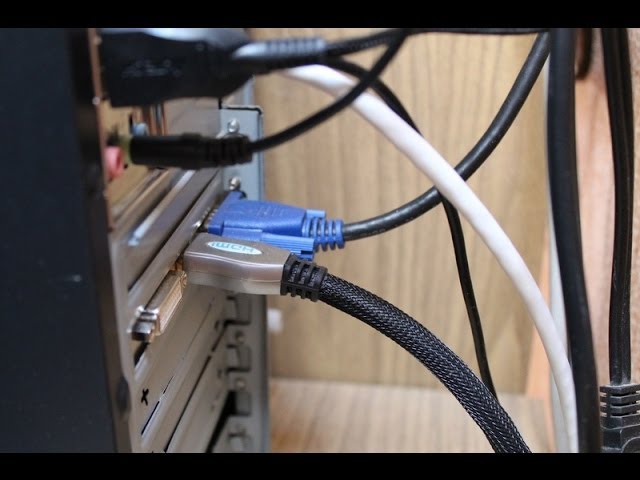




Все подключилось, спасибо)
Конечно ДЛНА – лучше, хотя это не совсем подключение. Плюс не все телевизоры это поддерживают – зато удобно
Оказывается столько видов HDMI. Также надо учитывать с какой частотой и в каком формате передается с видеокарты – также туда надо смотреть. В общем к этому делу надо подходить с умом